Parallels Desktop иногда не может запустить вашу виртуальную машину Windows. При возникновении этой проблемы на экране появляется сообщение об ошибке, информирующее о том, что виртуальная машина недоступна. Если вы случайно переместили или удалили файлы своей виртуальной машины, это может объяснить, почему вы получаете эту ошибку. Что ж, если вы уже перезапустили Parallels, но проблема не исчезла, выполните указанные ниже действия по устранению неполадок.
СОДЕРЖАНИЕ
-
Исправить недоступную виртуальную машину Parallels Desktop
- Проверьте местоположение вашей виртуальной машины
- Проверьте разрешения файла PVM
- Используйте Time Machine для восстановления файла PVM
- Заключение
- Похожие сообщения:
Исправить недоступную виртуальную машину Parallels Desktop
⇒ Быстрый совет: Если вы запускаете Parallels с внешнего жесткого диска, попробуйте повторно подключить устройство и проверьте результаты. Этот быстрый обходной путь должен решить проблему для большинства пользователей.
Проверьте местоположение вашей виртуальной машины
Если вы не используете внешний диск для запуска Parallels, возможно, файл .pvm вашей виртуальной машины был перемещен из исходного местоположения. Или, возможно, вы случайно удалили файл.
- Щелкните правой кнопкой мыши значок Parallels и выберите Центр управления.
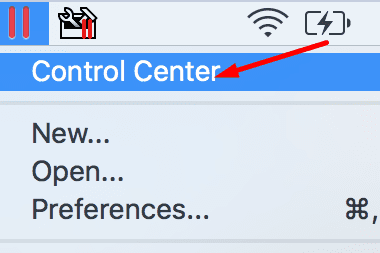
- Затем щелкните правой кнопкой мыши виртуальную машину и выберите Показать в поисковике.
- Теперь ваш Mac должен открыть папку, в которой находится ваш файл .pvm.
- Расположение Parallels Desktop 12 по умолчанию: Имя пользователя / Parallels.
- Виртуальные машины Parallels Desktop 11 и более ранних версий хранятся в /Users/UserName/Documents/Parallels или Пользователи / Общие / Parallels.
- Если результата нет, это означает, что вы либо переместили файл .pvm из его местоположения, либо полностью удалили его со своего Mac.
- Запуск Прожектор и найдите файл .pvm. Если вы найдете его, поместите его обратно в исходную папку. Или просто дважды щелкните файл, чтобы запустить виртуальную машину.
- Также проверьте свой iCloud Drive, возможно, файл там.
- Кроме того, вы также можете использовать Терминал для поиска файла .pvm.
- Перейдите к Finder → Приложения → Утилиты → запуск Терминал.
- Затем запустите find / -iname «* .pvm» команда.
- Если Терминал может найти файл .pvm, перейдите в Finder, нажать на Перейти в меню, и выберите Перейти в папку.
- Введите расположение файла .pvm из результатов поиска.
- Перейдите в папку «Корзина» и проверьте, есть ли там файл .pvm. Восстановите его и проверьте результаты. Виртуальные машины не запускаются из корзины.
- Если файл .pvm нигде не найти, вам необходимо создать новую виртуальную машину.
⇒ Примечание: У Parallels Desktop есть «проблема» с очистителями системы. Эти инструменты иногда удаляют файлы виртуальных машин, отправляя их прямо в корзину.
Проверьте разрешения файла PVM
Перейдите в папку, в которой доступен ваш файл .pvm. Выберите его, нажмите на Получить информацию, перейти к Совместное использование и разрешенияи проверьте текущие разрешения. Убедитесь, что у вас есть полное разрешение на доступ к файлу и его редактирование.
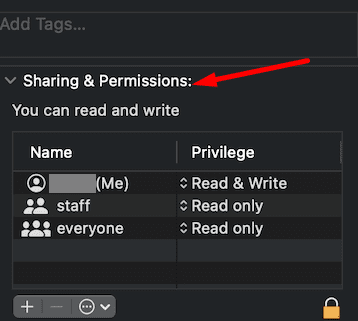
Используйте Time Machine для восстановления файла PVM
Вы также можете использовать резервные копии Time Machine для восстановления виртуальной машины.
- Запустите Time Machine.
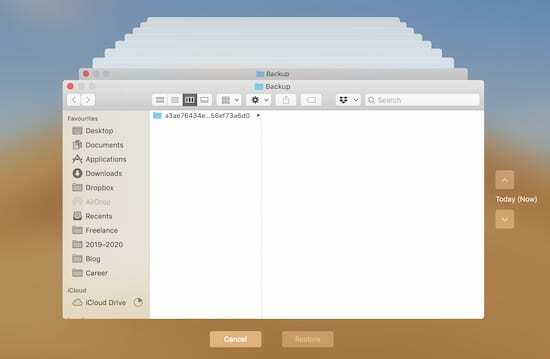
Прокрутите предыдущие версии своих резервных копий с помощью Time Machine. - Выберите резервную копию, которую хотите восстановить.
- Тогда иди в свой Папка Parallels.
- Найдите файл .pvm. Если его там нет, нет смысла использовать Машину времени.
- Если файл есть, выберите его и нажмите Восстановить кнопка.
- Затем вы можете найти файл .pvm на своем рабочем столе или в его расположении по умолчанию.
- Перезапустите Parallels и проверьте, доступна ли ваша виртуальная машина сейчас.
Заключение
Если ваша виртуальная машина Parallels Desktop недоступна, это означает, что файл .pvm отсутствует или был перемещен из исходного местоположения. Используйте Finder, Spotlight и Терминал, чтобы найти файл .pvm вашей виртуальной машины. Как только вы найдете его, восстановите его в расположение по умолчанию. Если проблема не исчезнет, используйте Time Machine для восстановления файла виртуальной машины. Или вы можете просто создать новую виртуальную машину Windows с нуля.
Помогли ли вам эти советы решить проблему? Дайте нам знать в комментариях ниже.